メジャーアップデート
パソコン経由のメジャーアップデート手順
メジャーアップデート前の準備
メジャーアップデートを実施する前に、あらかじめ以下の内容をご確認ください。
- メジャーアップデートを実施する前に、パソコンへのデータバックアップまたはクラウドサービスを利用(ケータイデータお預かりサービス等)することをおすすめします。
パソコンへのバックアップ方法の詳細については以下を参照してください。
- microUSB接続ケーブルを使用して、カードリーダーモードでパソコンと接続し、必要なデータをパソコンにコピーする
⇒取扱説明書の「端末とパソコンの接続方法」の項目をご確認ください。 - microUSB接続ケーブルを使用して、MTPモードでパソコンと接続し、必要なデータをコピーする
⇒取扱説明書の「端末とパソコンの接続方法」の項目をご確認ください。 - microSDカードをパソコンと接続し、必要なデータをコピーする
⇒microSDカードを端末から取り外し、パソコンのmicroSDカードリーダーに取り付け、パソコンからmicroSDカードの内容を確認できる状態にして、必要なデータをパソコンにコピーします。 - microSDカードにバックアップしたデータをパソコンに保存する
⇒取扱説明書の「microSDバックアップ」の項目を参照してバックアップを実施します。その後、microUSB接続ケーブルを使用して、カードリーダーモードでパソコンと接続し、バックアップしたフォルダ(com.nttdocomo.android.sdcardbackupフォルダ)をパソコンにコピーします。
- microUSB接続ケーブルを使用して、カードリーダーモードでパソコンと接続し、必要なデータをパソコンにコピーする
- メジャーアップデートの実行には、電池残量が70%以上必要です。作業中はACアダプタの接続をおすすめします。
- 本体メモリに約600MBの空き容量が必要です。
- メジャーアップデートファイルのコピーにmicroSDカードを使用する場合は、microSDカードに約600MBの空き容量が必要です。
※動作確認済microSDカードのご利用をおすすめします。動作確認済microSDカードは、こちらをご確認ください。
- ※ メジャーアップデートがうまくいかない場合はこちらをご確認ください。
メジャーアップデートの実施手順
メジャーアップデートは下記の手順に従って行ってください。
- ※ アップデートの実行後、途中でキャンセルしたり、画面を切り替えた場合は、再度[2]アップデートの確認 から実施してください。
[1] データの準備
- メジャーアップデートファイルをパソコンへダウンロードします。
以下のソフトウェア使用許諾契約書を確認し、「同意します」にチェックを入れてください。ソフトウェア使用許諾契約書
シャープ株式会社(以下「弊社」と記載します)は、お客様(法人または個人のいずれであるかを問いません)に、本契約書に基づいて提供するソフトウェア「携帯電話のメジャーアップデート」(以下「本ソフトウェア」と記載します)を使用する権利を下記条項に基づき許諾します。
なお、本ソフトウェアには、GNU General Public License (GPL)、GNU Lesser General Public License (LGPL)、その他のオープンソースライセンスに基づくソフトウェアが含まれています。オープンソースライセンスに基づくソフトウェアについては、該当するオープンソースライセンスの条件に反しない範囲で、下記条項が適用されます。GPL, LGPLおよびMozilla Public Licenseに基づくソフトウェアなど、本ソフトウェアの一部のソフトウェアのソースコードについては、該当するオープンソースライセンスの条件に基づき、下記のサイトで無償で開示しています。詳細は下記サイトをご参照ください。
「SH Developers Square」
GPLおよびLGPLのライセンス条件については、本ソフトウェアのインストール時に表示されるソフトウェア使用許諾契約書下部をご確認ください。
お客様が本画面下部にある[同意します]を選択し「ダウンロード」ボタンをクリックされた場合には、下記契約書のすべてにご同意いただいたものといたします。もし、同意できない場合は、たとえ試用目的であっても、本ソフトウェアを使用することはできません。1. 著作権
- (1)本ソフトウェアに関する著作権等の知的財産権は、弊社または弊社のライセンサーに帰属し、本ソフトウェアは日本の著作権法その他関連して適用される法律等によって保護されています。
- (2)本ソフトウェアとともにマニュアルおよび取扱説明書等の関連資料(以下「関連資料」と記載します)がお客様に提供される場合、それらの著作権は、弊社に帰属し、これら関連資料は日本の著作権法その他関連して適用される法律等によって保護されています。お客様はこれら関連資料を複製することはできません。
2. 権利の許諾
- (1)お客様は、本契約の条項にしたがって本ソフトウェアを日本国内で無償で使用する、非独占的な権利を本契約に基づき取得します。
- (2)お客様は、本ソフトウェアのバックアップまたはお客様ご自身の所有するパソコンにおける使用の目的においてのみ本ソフトウェアの全部または一部を複製することができます。
- (3)弊社は、いつでも予告無しに本ソフトウェアまたは関連資料を改良または変更することができます。
3. 制限事項
- (1)お客様は、本ソフトウェアのリバースエンジニアリング、逆コンパイルまたは逆アセンブルをすることはできません。
- (2)お客様は、本契約書に明示的に許諾されている場合を除いて、本ソフトウェアの使用、全部または一部を複製、改変等をすることはできません。
- (3)お客様は、本ソフトウェアおよび関連資料に付されている著作権表示およびその他の権利表示を除去することはできません。上記(2)に基づき本ソフトウェアを複製する場合には、本ソフトウェアに付されている著作権表示およびその他の権利表示も同時に複製するものとします。
- (4)お客様は、本ソフトウェアを第三者に使用許諾、貸与またはリースすることはできません。
4. 本ソフトウェアの譲渡
お客様は、下記のすべての条件を満たした場合に限り、本ソフトウェアの本契約に基づく使用権を第三者に譲渡することができます。
- i) お客様が本契約書、本ソフトウェア、本ソフトウェアのすべての複製物およびその記録媒体を譲渡し、これらを一切保持しないこと。
- ii) 譲受人が本契約に同意していること。
5. サポート情報の開示
弊社は、本ソフトウェアに関して、弊社の判断に基づきお客様に、Webや電話などによるサポート情報の開示を行いますが、それ以外のサポートは、行いません。したがって、本ソフトウェアに関して問題が生じた場合は、お客様の責任および費用負担により解決されるものとします。
6. 免責事項
法律で許可される最大の範囲で、お客様による本ソフトウェアの利用に関して、弊社はいかなる保証も行いません。弊社は、お客様が本ソフトウェアを利用したことによる、お客様の携帯電話に保存されたデータ等 (連絡先、音楽、写真、アプリケーションを含むがそれらに限定されない) の消失、上書き、毀損等について、法的責任を負いません。お客様は、本ソフトウェア利用後、一部のアプリケーションが動作しない場合があることを承諾します。
7. 輸出規制法に関する保証
本ソフトウェアは、U.S.Export Administration Regulationsを含むアメリカ合衆国の輸出管理に関する法令に基づく規制対象であり、その他の国における輸出入規制対象であるかもしれません。お客様は、すべての当該法令を遵守するとともに、本ソフトウェアの輸出、再輸出または輸入に際しては、関係するライセンスを取得する必要があることにご同意いただきます。 本ソフトウェアは、キューバ、イラン、朝鮮民主主義人民共和国、スーダン、シリア、その他米国が輸出制限措置を講じている国もしくはその国民・居住者においてダウンロードし、またはこれらの国もしくはその国民・居住者に向けて輸出もしくは再輸出できません。 また、本ソフトウェアは、日本、米国その他の国の政府が公表する輸出禁止リストに掲載されている者に対して輸出もしくは再輸出できません。
8. 契約の期間
本契約は、お客様が本ソフトウェアを使用されたとき、または同意されたとき発効し、下記9.により本契約が終了するまで有効であるものとします。
9. 契約の終了
- (1)弊社は、お客様が本契約のいずれかの条項に違反したときは、お客様に対し何ら通知・催告を行うことなく直ちに本契約を終了させることができます。
- (2)上記(1)の場合、弊社は、お客様によって被った損害をお客様に請求することができます。
- (3)お客様は、本契約が終了したときは、直ちに本ソフトウェアおよびそのすべての複製物を破棄するものとします。
10. その他
- (1)お客様は、いかなる方法および目的によっても、本ソフトウェアおよびその複製物を日本国外に輸出してはなりません。
- (2)お客様は、本ソフトウェアの利用にあたり、弊社が、お客様がお使いの携帯電話の製造番号、IMEI情報、アップデートした時間を取得し、携帯電話のアップデートの状況の把握のために、お客様が契約されている電気通信事業者に提供することに、異議なく同意するものとします。
- (3)本契約の成立、効力、履行および解釈に関しては、日本法が適用され、本契約から生じる紛争については日本国の裁判所の裁判管轄権に服するものとします。
シャープ株式会社
下のダウンロードボタンをクリックすると、ダウンロードを開始します。(約584MB)
※スマートフォンでご覧の場合、ダウンロードすることはできません。- ダウンロード(584MB)
- ダウンロードしたファイル(SH-09D_OSversionup.EXE)を実行します。
ファイルが自己解凍され、指定した解凍先に「SH-09D_OSversionup」フォルダが作成されます。- ※パソコン環境によっては、メジャーアップデートファイルの自己解凍ができない場合があります。
自己解凍の実行を確認済みのOSは次のとおりです。
Microsoft® Windows® XP(32bit) / Windows Vista® (32bit/64bit) / Windows® 7 (32bit/64bit) / Windows® 8 (32bit/64bit)の各日本語版
- ※パソコン環境によっては、メジャーアップデートファイルの自己解凍ができない場合があります。
- 作成された「SH-09D_OSversionup」フォルダ内の全てのファイルを、microUSB接続ケーブルもしくはmicroSDカードを使って端末の本体メモリの「OS_update」フォルダにコピーします。
- ※解凍して作成されたフォルダ内の全ファイルをコピーしてください。ダウンロードしたファイル(SH-09D_OSversionup.EXE)や解凍して作成されたフォルダ(SH-09D_OSversionup)をコピーしてもアップデートできません。
≪コピーする方法≫
●microUSB接続ケーブルを使用する場合:
- 端末で[設定]→[外部接続]→[USB接続]を表示し、「MTPモード」にチェックをいれます。
- ホーム画面に戻り、microUSB接続ケーブルでパソコンと端末を接続します。
- MediaJetインストールの確認画面が表示された場合は、[スキップ]を選択します。
- パソコンから端末の内部ストレージを表示し、内部ストレージに「OS_update」フォルダを作成します。
- 解凍して作成された「SH-09D_OSversionup」フォルダ内の全てのファイルを、「OS_update」フォルダにコピーします。
●microSDカードを使用する場合:
- microSDカードを端末から取り外し、パソコンのmicroSDカードリーダーに取り付け、パソコンからmicroSDカードの内容を確認できる状態にします。
- 解凍して作成されたファイルを全て選択し、右クリック→「送る」→「リムーバブルディスク」を選択します。
- microSDカードへのコピーが完了したら、microSDカードを端末に取り付けます。
- 端末で「SHツール」アプリを起動し、[コンテンツマネージャー]を選択します。
- メニューキーをタッチし、[ファイル管理]をタッチします。
- 画面右下の[フォルダ作成]ボタンをタッチし、フォルダ名に「OS_update」と入力して[作成]をタッチします。
- 画面右上の[切替]をタッチし、「ストレージ切替」画面でmicroSDを選択します。
- 画面右下の[コピー]ボタンをタッチし、microSDカードにコピーした全てのファイルにチェックをいれます。
- 画面下部の[フォルダ選択]ボタンをタッチし、作成した「OS_update」フォルダにチェックをいれて画面右下の[ここへコピー]ボタンをタッチします。
コピーするファイル一覧
- disclaimers.txt
- disclaimers_en.txt
- DOCOMO_SH-09D_EVZqCcJ8.xml
- DOCOMO_SH-09D_Image.xml
- release_note.txt
- release_note_en.txt
- SH-09Dimage1.enc
- SH-09Dimage1.sig
- SH-09Dimage2.enc
- SH-09Dimage2.sig
- SH-09Dimage3.enc
- SH-09Dimage3.sig
- SH-09Dimage4.enc
- SH-09Dimage4.sig
- SH-09Dimage5.enc
- SH-09Dimage5.sig
- SH-09Dimage6.enc
- SH-09Dimage6.sig
- SH-09Dimage7.enc
- SH-09Dimage7.sig
- SH-09Dimage8.enc
- SH-09Dimage8.sig
- SH-09Dimage9.enc
- SH-09Dimage9.sig
- SH-09Dimage10.enc
- SH-09Dimage10.sig
- SH-09Dimage11.enc
- SH-09Dimage11.sig
- SH-09Dimage12.enc
- SH-09Dimage12.sig
- SH-09Dimage13.enc
- SH-09Dimage13.sig
- SH-09Dimage14.enc
- SH-09Dimage14.sig
- SH-09Dimage15.enc
- SH-09Dimage15.sig
- SH-09Dimage16.enc
- SH-09Dimage16.sig
- SH-09Dimage17.enc
- SH-09Dimage17.sig
- SH-09Dimage18.enc
- SH-09Dimage18.sig
- SH-09Dimage19.enc
- SH-09Dimage19.sig
- SH-09Dimage20.enc
- SH-09Dimage20.sig
▼
[2] アップデートの確認
- 端末で[設定]→[端末情報]→[メジャーアップデート]を選択し、[アップデートの確認]をタッチします。
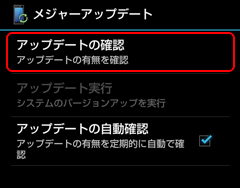
- アップデートが見付かった場合、下記の画面が表示されるので[OK]をタッチします。
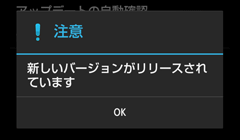
- ブラウザが起動して、メジャーアップデートのお知らせが表示されます。内容を確認し[戻る]キーを押してブラウザを閉じます。
▼
[3] アップデートの実行
- [設定]→[端末情報]→[メジャーアップデート]を選択し、[アップデート実行]をタッチします。
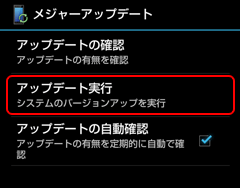
- データダウンロード先の選択画面が表示されるので「Wi-Fiまたは本体メモリ経由」を選択します。
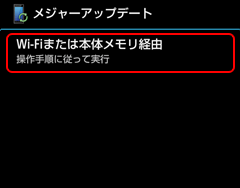
- セキュリティキー入力の画面が表示されるので、暗証番号を入力して[OK]をタッチします。
- ※ご購入時から変更していない場合、暗証番号は「0000」です。
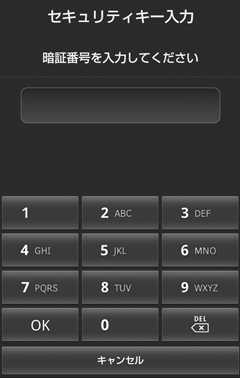
- [ソフトウェア使用許諾契約書を表示します]をタッチして使用許諾の内容を確認します。「ソフトウェア使用許諾契約書に同意します」にチェックを入れ、[次へ]をタッチします。
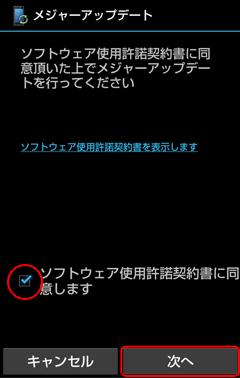 <注意>
<注意>
本体メモリにデータが入っていない場合、下記の画面が表示されます。[いいえ]を選択して、[1]データの準備 からやり直してください。
Wi-Fiでデータをダウンロードし直す場合は、[はい]を選択して、Wi-Fi経由でのメジャーアップデート手順の[2]アップデートの実行 の手順4に進んでください。
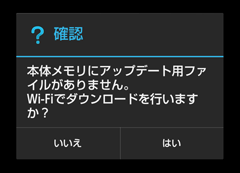
- 下記のファイルチェック画面が表示されますので完了するまでお待ちください。
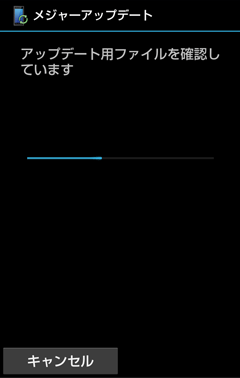
- ファイルチェックが完了すると、下記の画面が表示されるので[次へ]をタッチします。
※ [リリースノートを表示]をタッチするとメジャーアップデートの変更点を確認することができます。
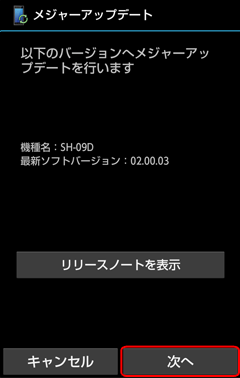
- アップデートの最終確認の画面が表示されるので、記載内容をよく確認し[再起動]をタッチします。
[再起動]をタッチするとアップデート専用のモードで再起動します。
再起動後にアップデートを中断することはできません。- ※[再起動]をタッチしてから、アップデート専用モードで再起動するまでに画面に何も表示されない状態がしばらく続く場合がありますが、電池パックを外さないでください。
- ※電池残量が70%未満の場合はメジャーアップデートできません。70%未満の場合は充電した後、[再起動]をタッチしてください。
- ※メジャーアップデート実行中は端末の操作および電話の発信・着信ができません。メジャーアップデートは端末をご利用にならない時間帯など、お時間のあるときに実施してください。
- ※メジャーアップデートの実行には約20分程度かかります。
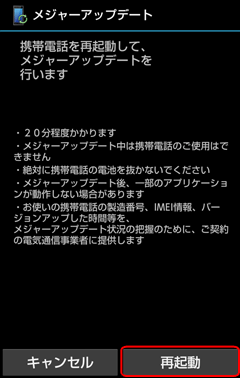
- 端末がアップデート専用のモードで再起動し、メジャーアップデートが実施されます。
メジャーアップデートが完了すると自動的に再起動します。
▼
- ※WindowsはMicrosoft Windows operating systemの略称として表記しています。
- ※Microsoft®、Windows®、Windows Vista®は、米国Microsoft Corporationの米国及びその他の国における登録商標です。


